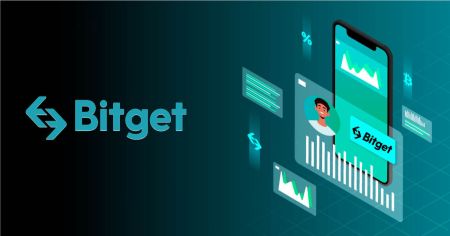כיצד להתחבר ל-Bitget
Bitget היא פלטפורמת החלפת מטבעות קריפטוגרפית ידועה, המספקת לסוחרים סביבה בטוחה ויעילה למסחר בנכסים דיגיטליים. לאחר שרשמת בהצלחה חשבון, הכניסה היא הצעד החיוני הבא כדי לגשת לחשבון שלך ולהתחיל לסחור. מדריך זה יעביר אותך בתהליך ההתחברות, ויבטיח כניסה חלקה ומאובטחת לחשבון Bitget שלך.
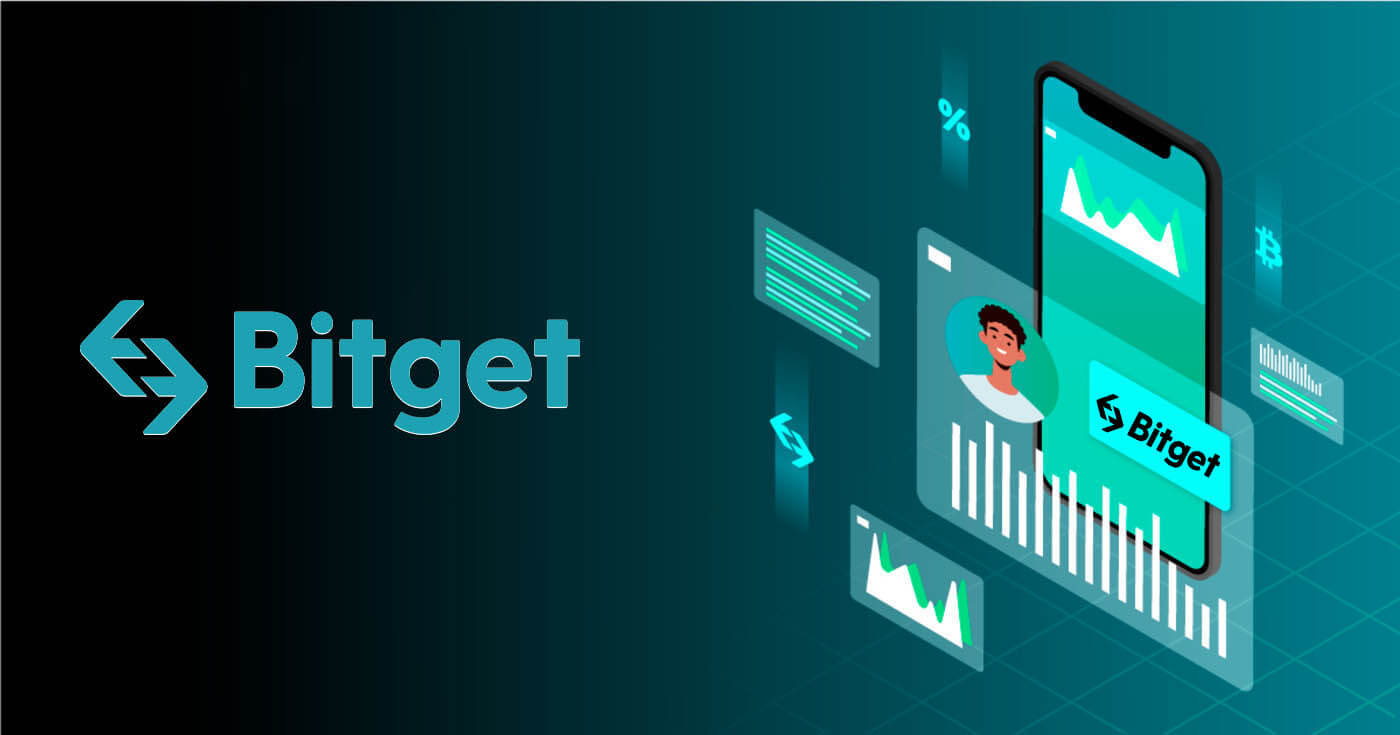
כיצד להתחבר ל-Bitget
כיצד להתחבר ל-Bitget באמצעות דואר אלקטרוני או מספר טלפון
אני אראה לך כיצד להתחבר ל-Bitget ולהתחיל לסחור בכמה שלבים פשוטים.שלב 1: הרשמה לחשבון Bitget
כדי להתחיל, אתה יכול להתחבר ל-Bitget, עליך להירשם לחשבון בחינם. אתה יכול לעשות זאת על ידי ביקור באתר האינטרנט של Bitget ולחיצה על " הירשם ".
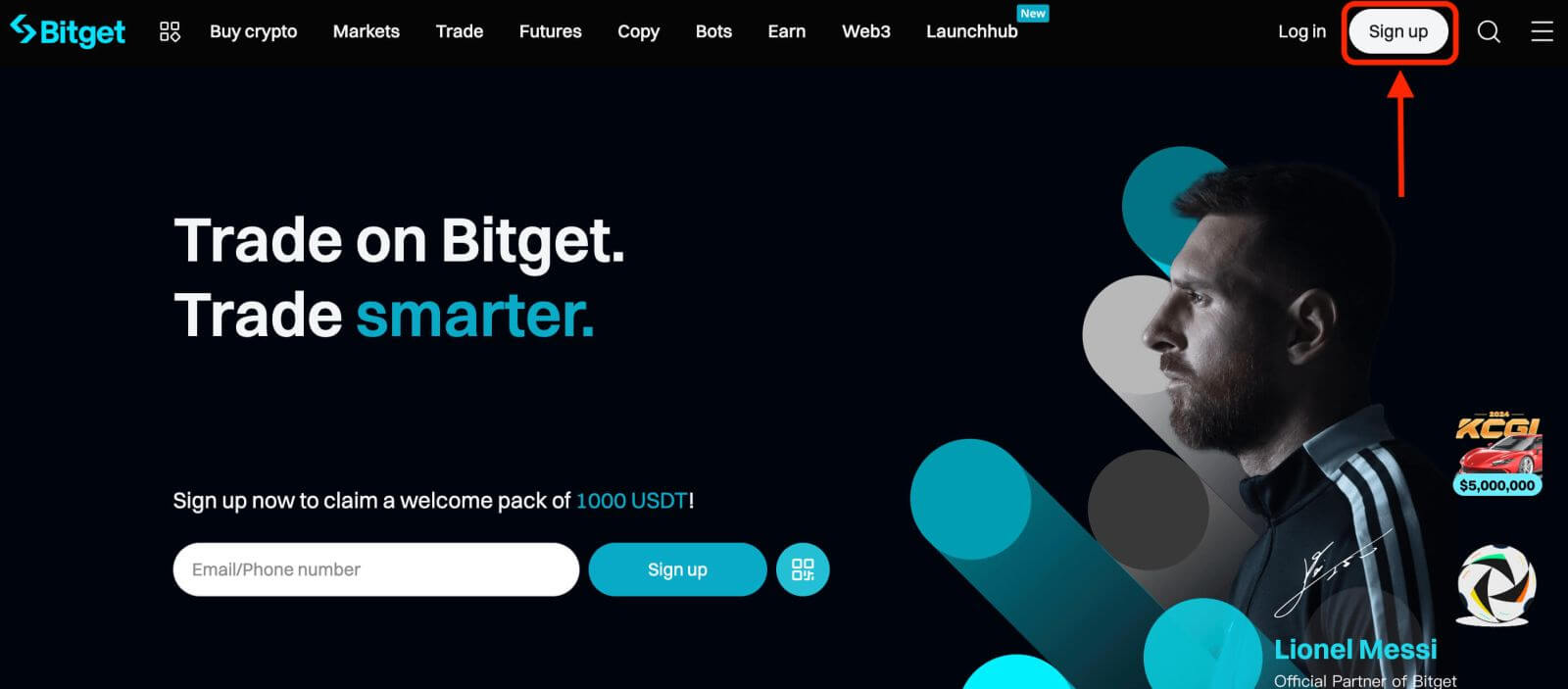
שלב 2: התחבר לחשבון שלך
לאחר שנרשמת לחשבון, תוכל להתחבר ל-Bitget על ידי לחיצה על כפתור " התחבר ". הוא ממוקם בדרך כלל בפינה הימנית העליונה של דף האינטרנט.
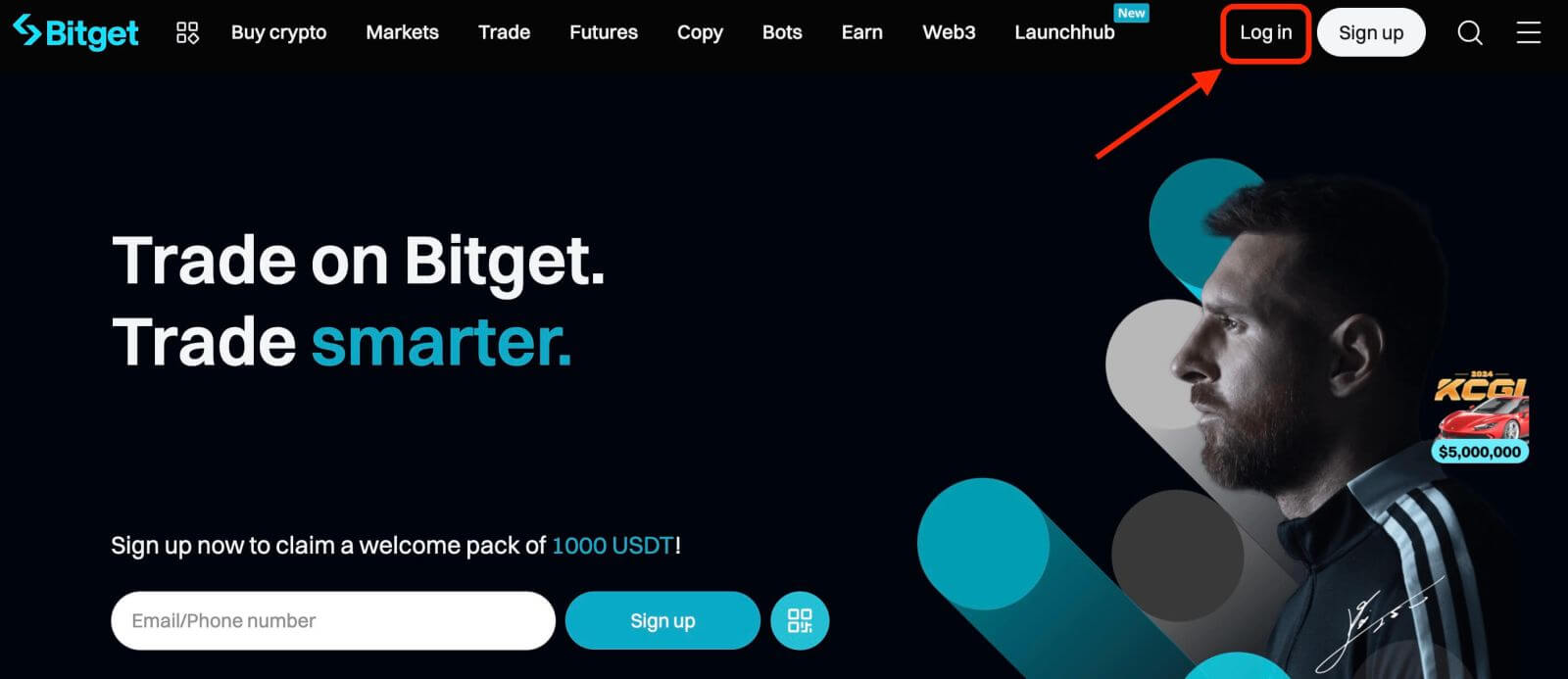
יופיע טופס התחברות. תתבקש להזין את אישורי הכניסה שלך, הכוללים את כתובת הדוא"ל הרשומה שלך או מספר טלפון וסיסמה. ודא שאתה מזין מידע זה במדויק.
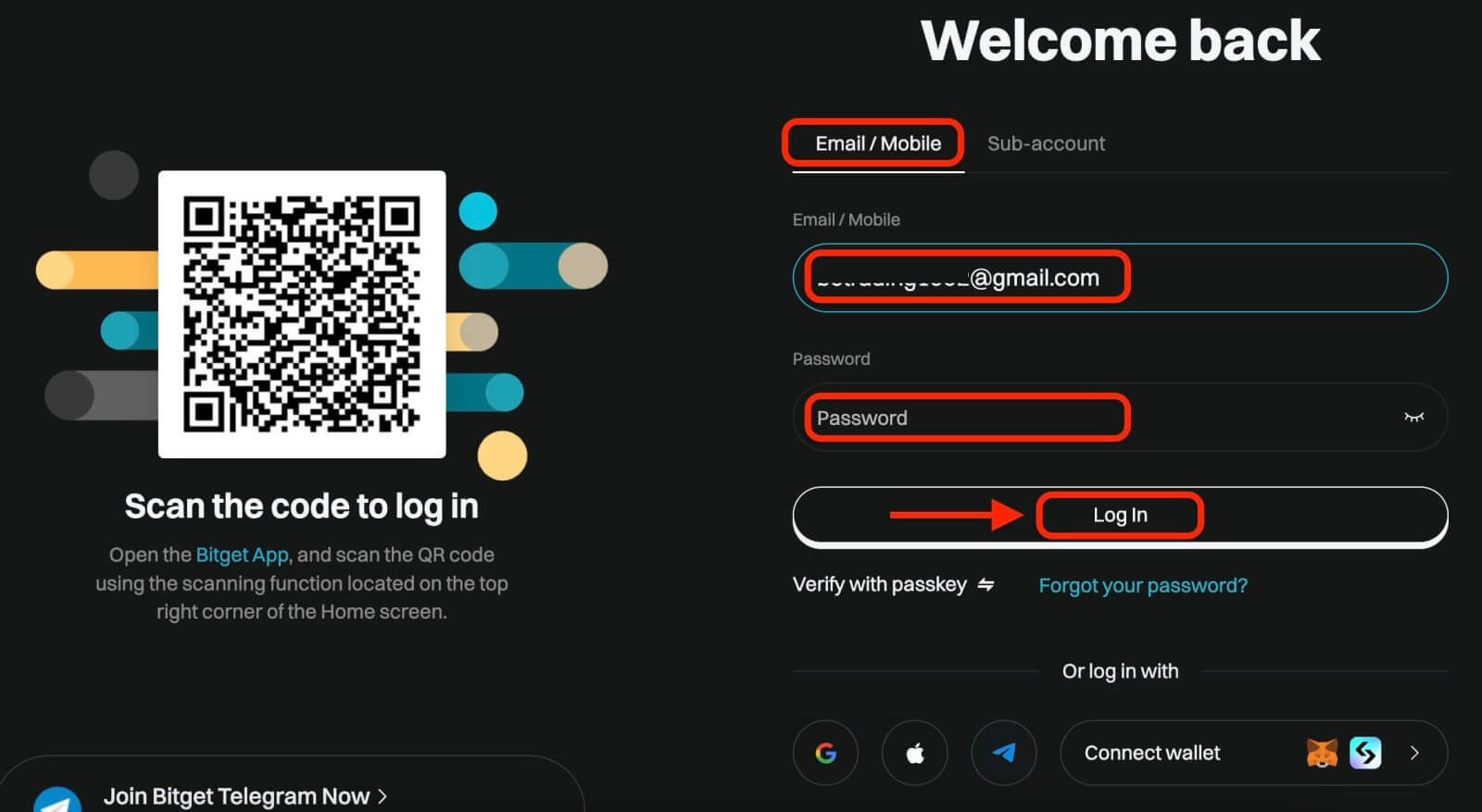
שלב 3: השלם את הפאזל והזן את קוד אימות הדוא"ל הספרתי
כאמצעי אבטחה נוסף, ייתכן שתידרש להשלים אתגר חידה. זה כדי לאשר שאתה משתמש אנושי ולא בוט. בצע את ההוראות שעל המסך כדי להשלים את הפאזל.
שלב 4: התחל לסחור
מזל טוב! התחברת בהצלחה ל-Bitget עם חשבון ה-Bitget שלך ותראה את לוח המחוונים שלך עם תכונות וכלים שונים.
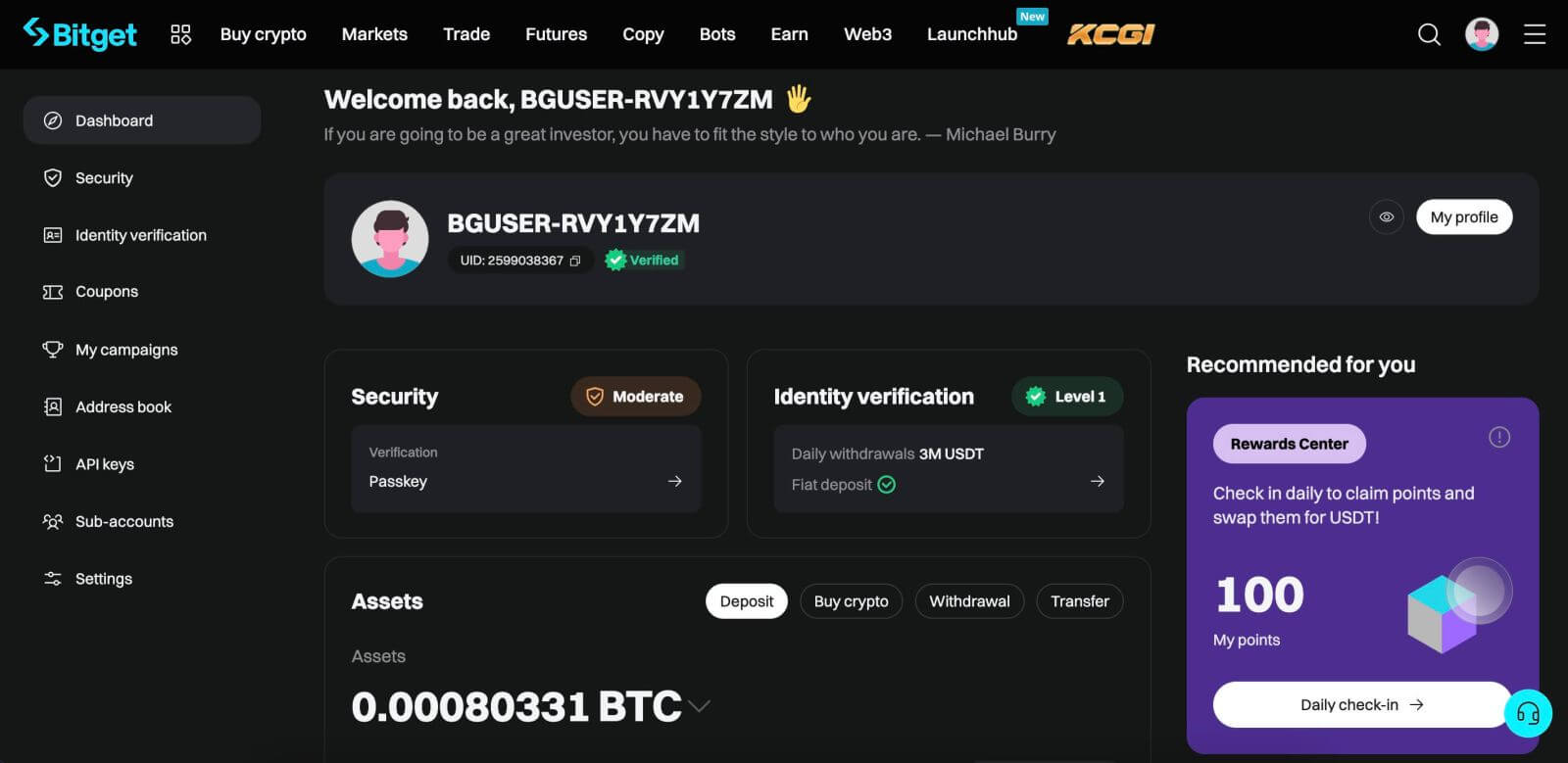
כיצד להתחבר ל-Bitget באמצעות Google, Apple, MetaMask או Telegram
Bitget מציעה את הנוחות של כניסה באמצעות חשבון המדיה החברתית שלך, מייעלת את תהליך הכניסה ומתן אלטרנטיבה לכניסות מסורתיות מבוססות דוא"ל.- אנו משתמשים בחשבון גוגל כדוגמה. לחץ על [ Google ] בדף הכניסה.
- אם עדיין לא נכנסת לחשבון Google שלך בדפדפן האינטרנט שלך, תופנה לדף הכניסה של Google.
- הזן את האישורים של חשבון Google שלך (כתובת דואר אלקטרוני וסיסמה) כדי להיכנס.
- הענק ל-Bitget את ההרשאות הדרושות כדי לגשת לפרטי חשבון Google שלך, אם תתבקש.
- לאחר כניסה מוצלחת עם חשבון Google שלך, תוענק לך גישה לחשבון Bitget שלך.
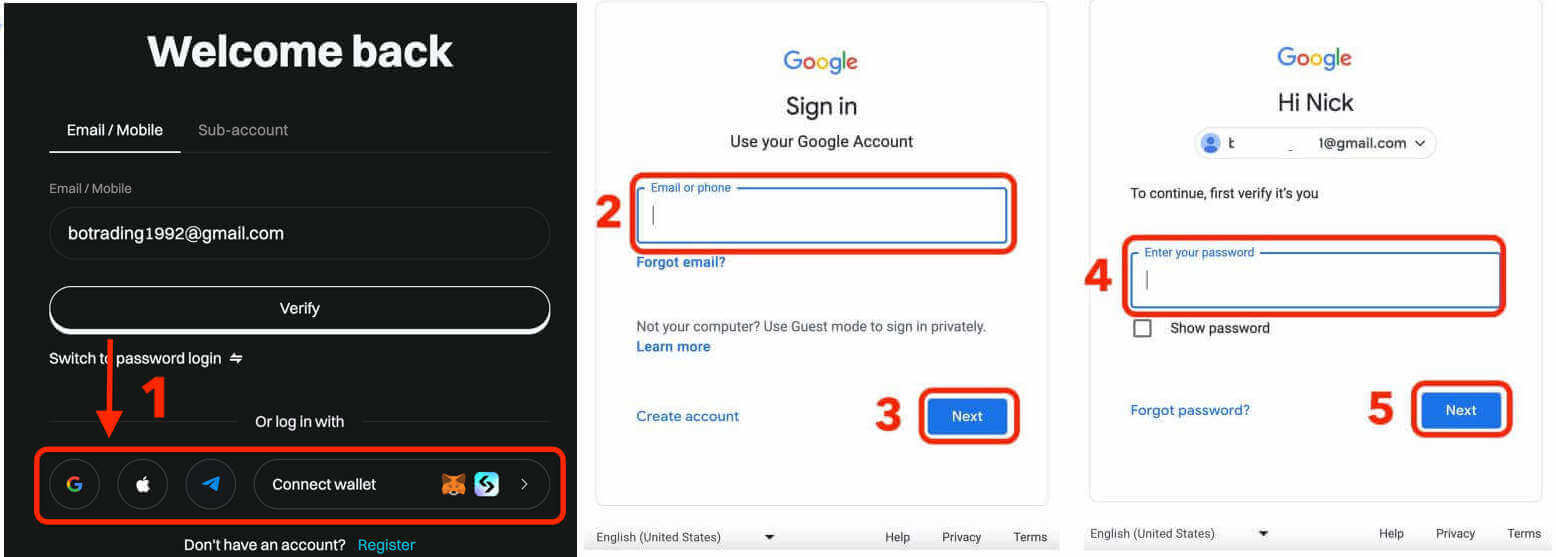
כיצד להיכנס לאפליקציית Bitget
Bitget מציעה גם אפליקציה לנייד המאפשרת לך לגשת לחשבון שלך ולסחור תוך כדי תנועה. אפליקציית Bitget מציעה מספר תכונות מפתח שהופכות אותה לפופולרית בקרב סוחרים. שלב 1: הורד את אפליקציית Bitget בחינם מחנות Google Play או App Store והתקן אותה במכשיר שלך.
שלב 2: לאחר הורדת אפליקציית Bitget, פתח את האפליקציה.
שלב 3: לאחר מכן, הקש על [ התחל ].
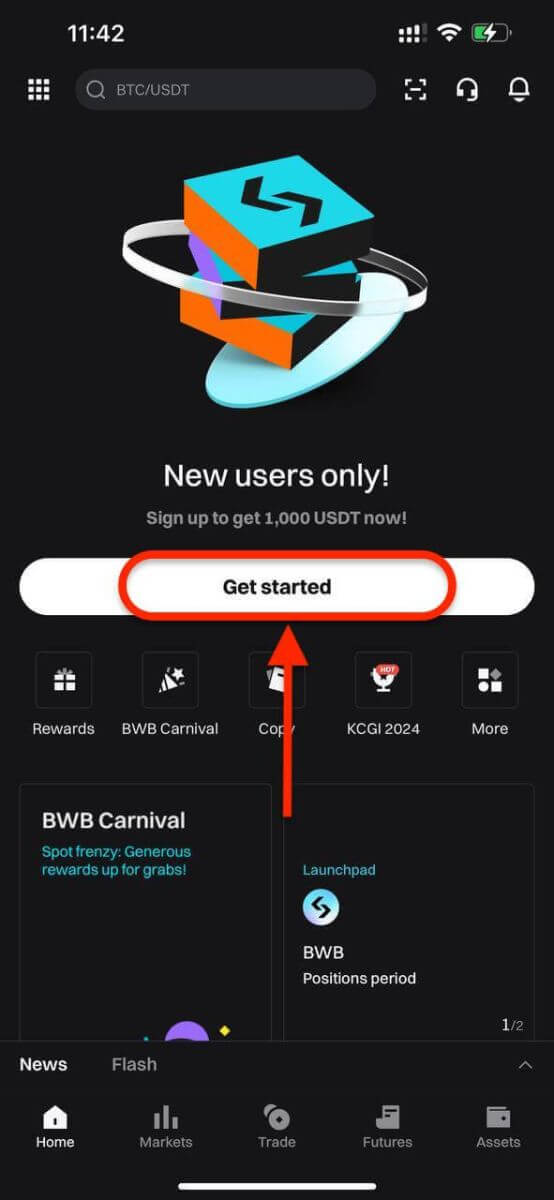
שלב 4: הזן את מספר הנייד או כתובת הדואר האלקטרוני שלך בהתאם לבחירתך. לאחר מכן הזן את סיסמת החשבון שלך.
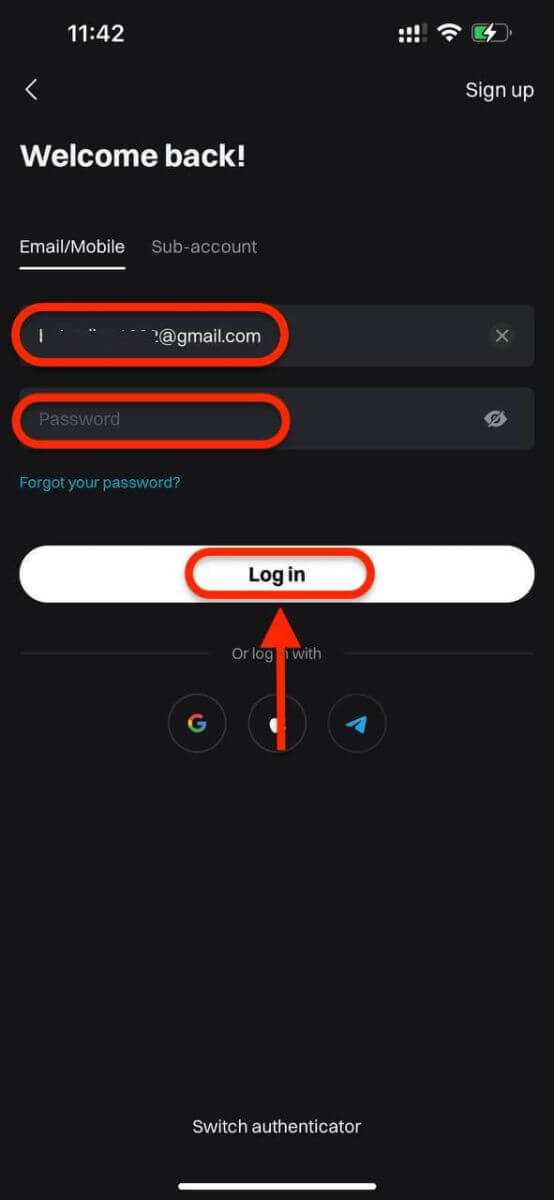
שלב 5: זהו! התחברת בהצלחה לאפליקציית Bitget.

אימות דו-גורמי (2FA) ב-Bitget Login
Bitget נותן עדיפות לאבטחה כמוקד עליון. באמצעות Google Authenticator, הוא מוסיף שכבת אבטחה נוספת כדי להגן על חשבונך ולמנוע גניבה אפשרית של נכסים. מאמר זה מספק מדריך לאימות דו-שלבי מחייב של Google (2FA).
למה להשתמש ב-Google 2FA?
Google Authenticator, אפליקציה של גוגל, מיישמת אימות דו-שלבי באמצעות סיסמאות חד-פעמיות מבוססות זמן. הוא יוצר קוד דינמי בן 6 ספרות שמתרענן כל 30 שניות, כל קוד ניתן לשימוש פעם אחת בלבד. לאחר הקישור, תזדקק לקוד הדינמי הזה לפעילויות כמו כניסה, משיכות, יצירת API ועוד.
כיצד לאגד את גוגל 2FA
ניתן להוריד את אפליקציית Google Authenticator מחנות Google Play ו-Apple App Store. עבור לחנות וחפש את Google Authenticator כדי למצוא ולהוריד אותו.אם כבר יש לך את האפליקציה, בוא נבדוק איך לאגד אותה לחשבון Bitget שלך.
שלב 1: היכנס לחשבון Bitget שלך. לחץ על הדמות בפינה השמאלית העליונה ובחר אבטחה בתפריט הנפתח.
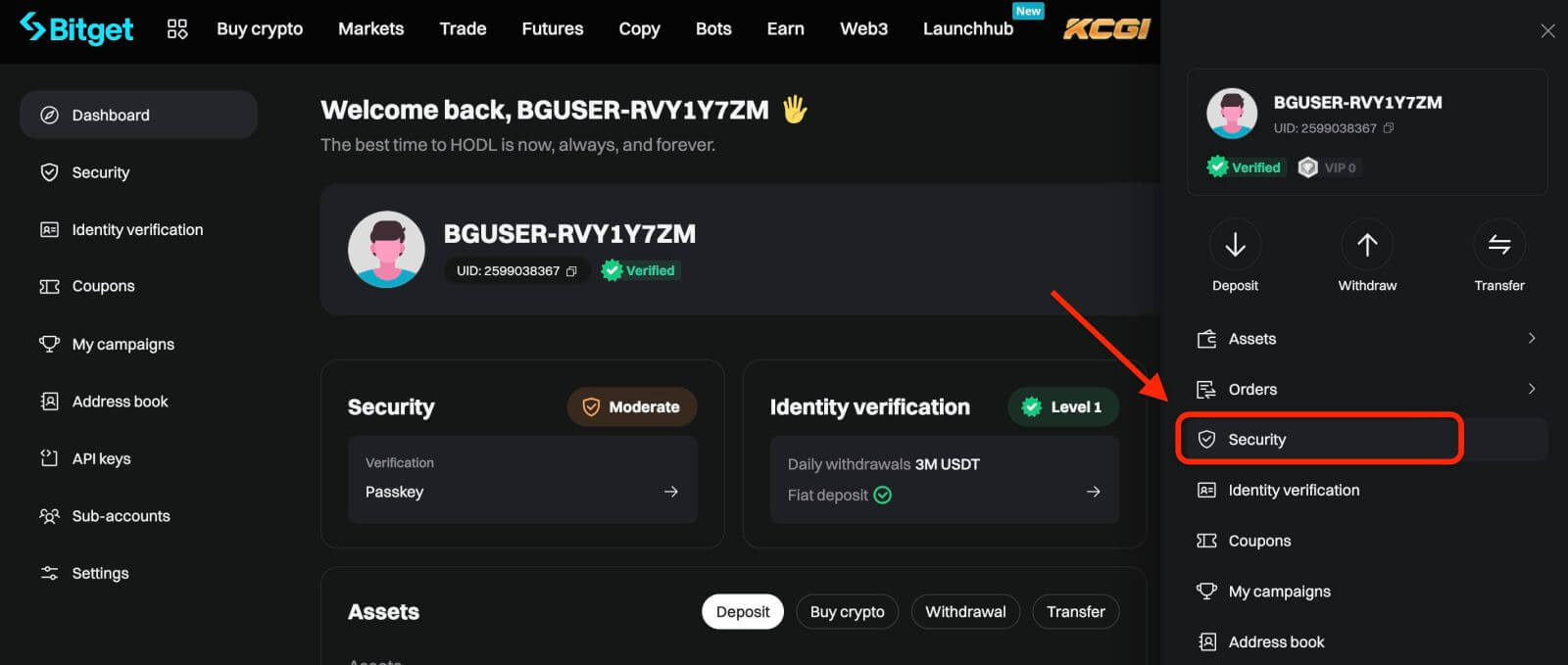
שלב 2: מצא את הגדרות האבטחה ולחץ על "הגדר" של Google Authenticator.
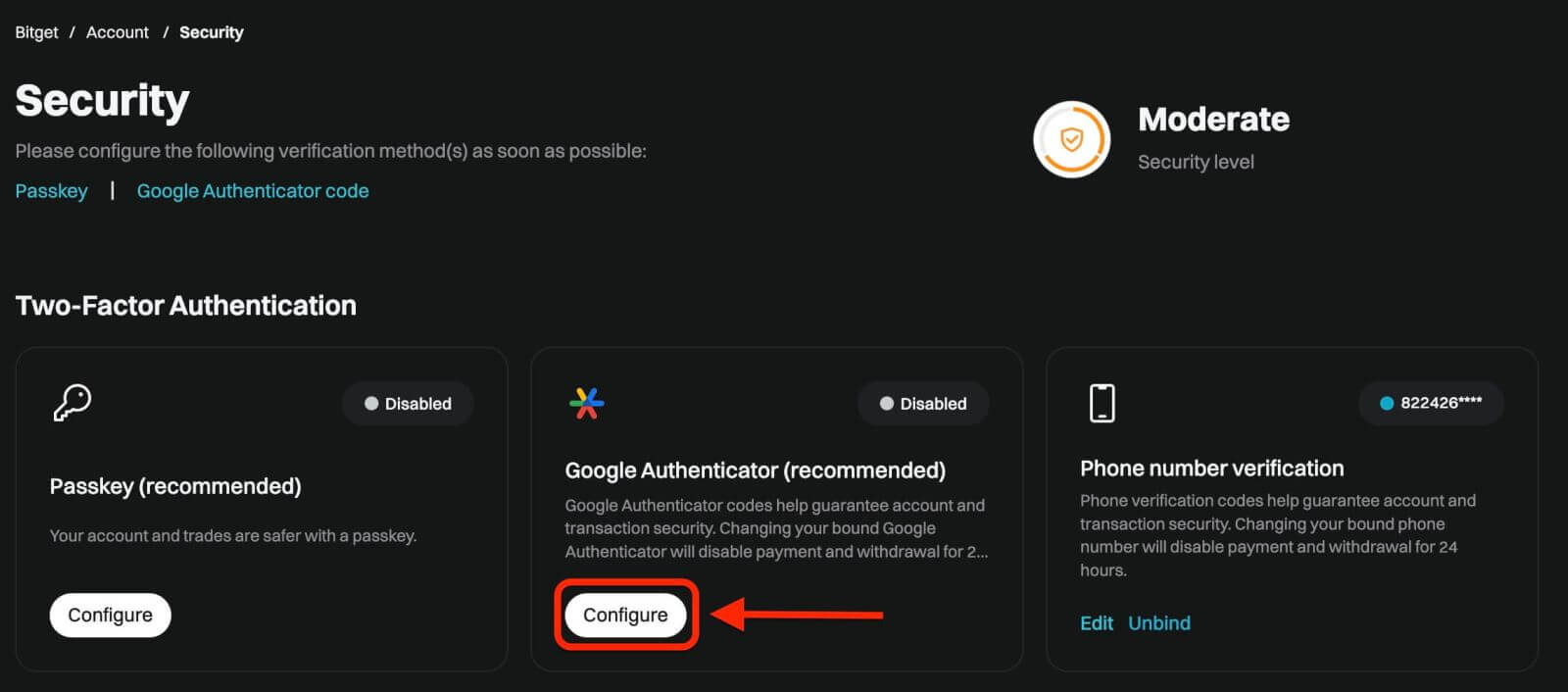
שלב 3: לאחר מכן, תראה עמוד למטה. אנא הקלט את המפתח הסודי של Google ואחסן אותו במקום מאובטח. תזדקק לו כדי לשחזר את Google 2FA שלך אם תאבד את הטלפון שלך או תמחק בטעות את אפליקציית Google Authenticator.
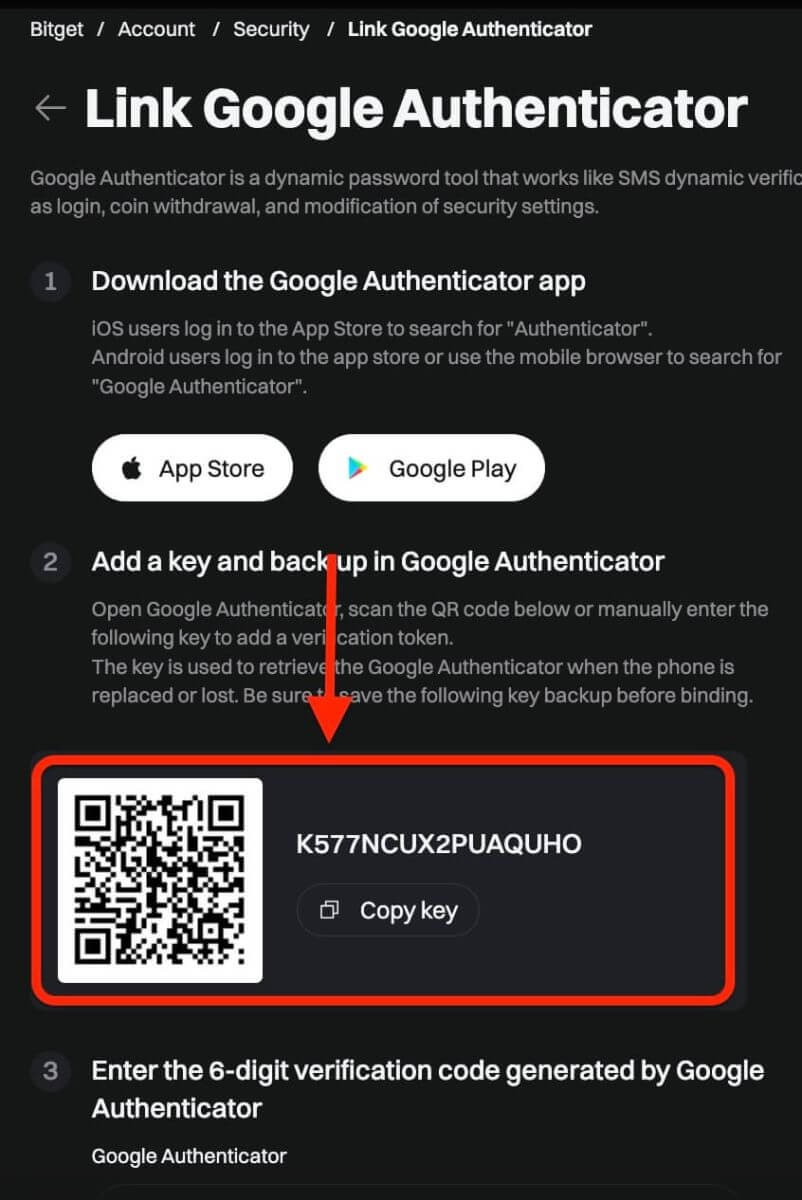
שלב 4: לאחר ששמרת את המפתח הסודי, פתח את אפליקציית Google Authenticator בטלפון שלך
1) לחץ על הסמל "+" כדי להוסיף קוד חדש. לחץ על סרוק ברקוד כדי לפתוח את המצלמה ולסרוק את הקוד. זה יגדיר את Google Authenticator עבור Bitget ויתחיל ליצור את הקוד בן 6 הספרות.
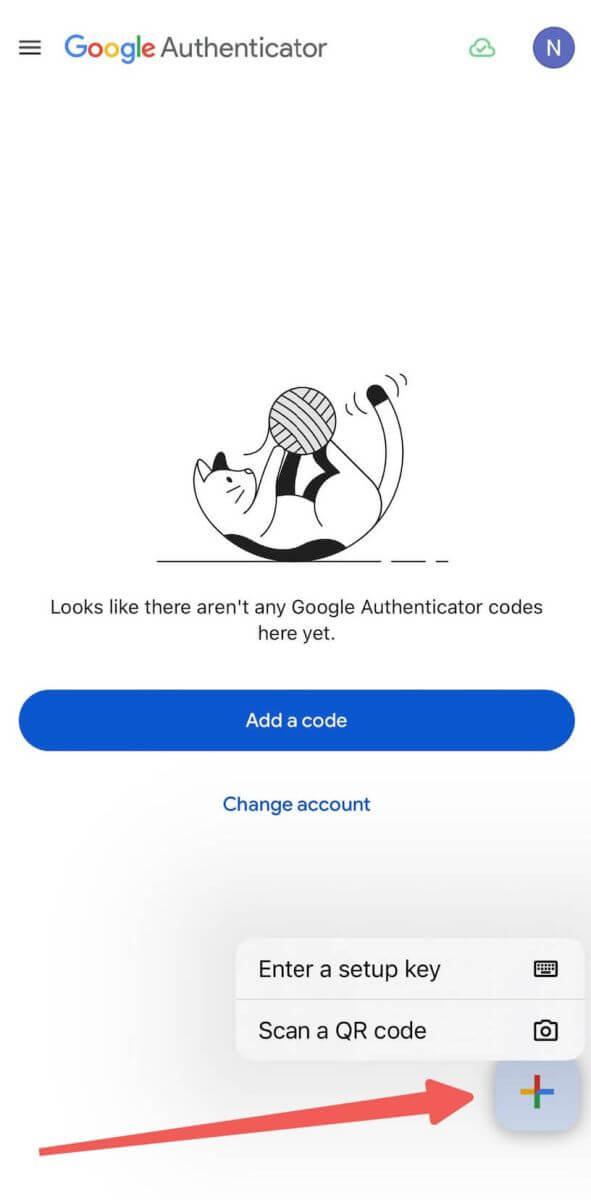
2) סרוק את קוד ה-QR או הזן ידנית את המפתח הבא כדי להוסיף אסימון אימות.
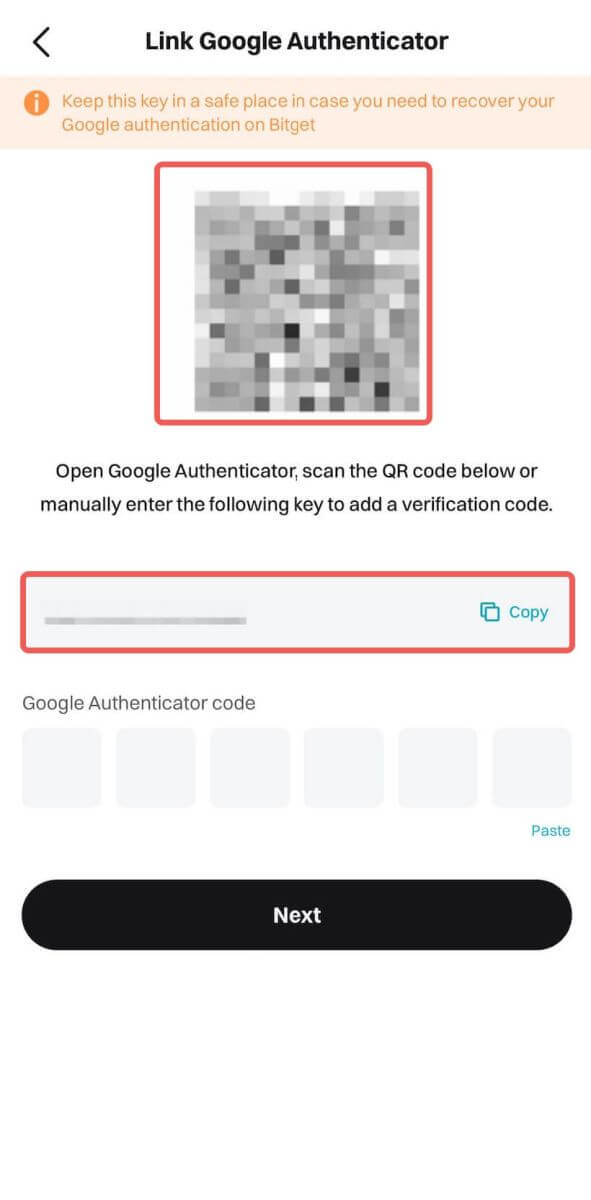
הערה: אם גם אפליקציית Bitget APP וגם אפליקציית GA נמצאות באותו מכשיר טלפון, קשה לסרוק קוד QR. לכן, עדיף להעתיק ולהזין את מפתח ההגדרה באופן ידני.
שלב 5: לבסוף, העתק והזן את קוד האימות החדש בן 6 הספרות ב-Google Authenticator.
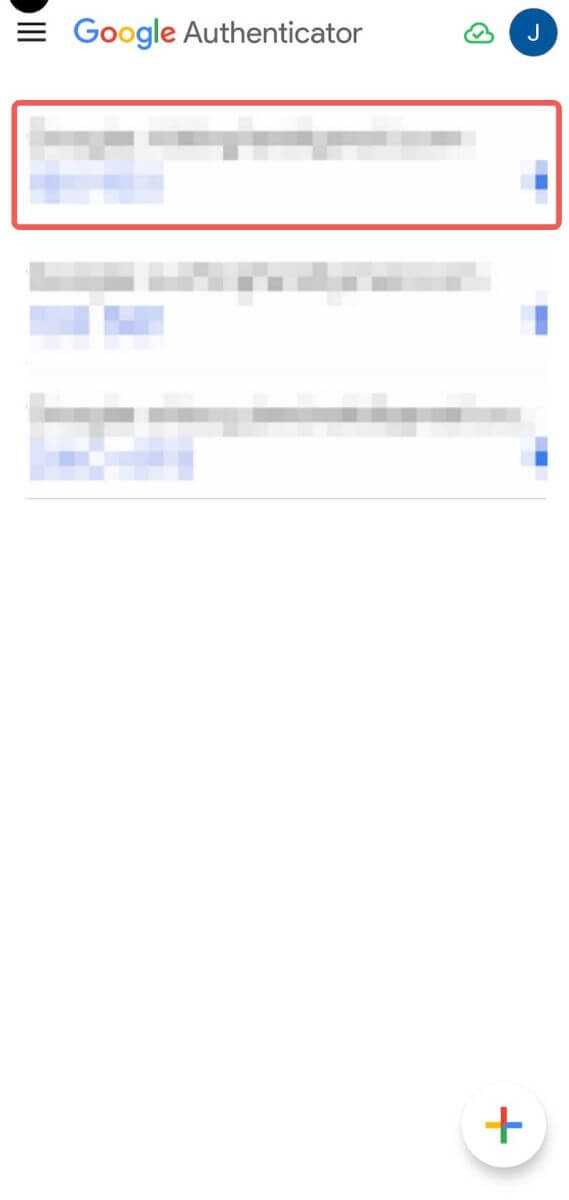
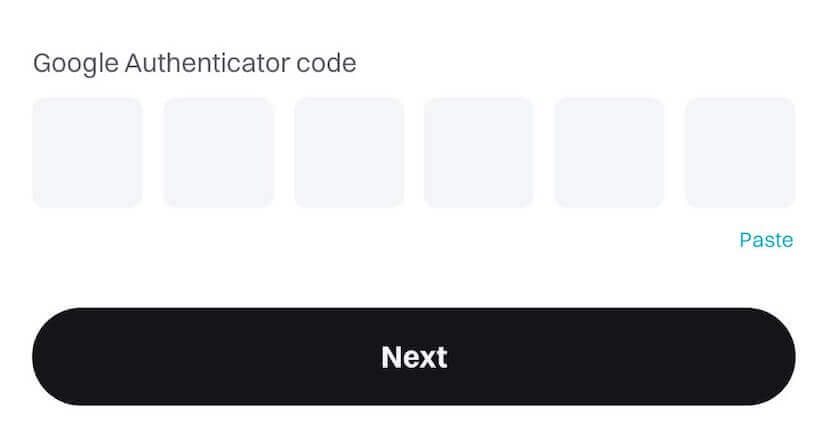
ועכשיו, קישרת בהצלחה את אימות Google (GA) לחשבון Bitget שלך.
- על המשתמשים להזין את קוד האימות עבור תהליכי התחברות, מסחר ומשיכה.
- הימנע מהסרה של Google Authenticator מהטלפון שלך.
- ודא שהזנה מדויקת של קוד האימות הדו-שלבי של Google. לאחר חמישה ניסיונות שגויים רצופים, האימות הדו-שלבי של Google יינעל למשך שעתיים.
כיצד לאפס את סיסמת Bitget
אם שכחת את סיסמת ה-Bitget שלך או שאתה צריך לאפס אותה מכל סיבה שהיא, אל תדאג. אתה יכול לאפס אותו בקלות על ידי ביצוע השלבים הפשוטים הבאים:שלב 1. עבור אל אתר האינטרנט של Bitget ולחץ על כפתור " התחבר ", שנמצא בדרך כלל בפינה הימנית העליונה של הדף.
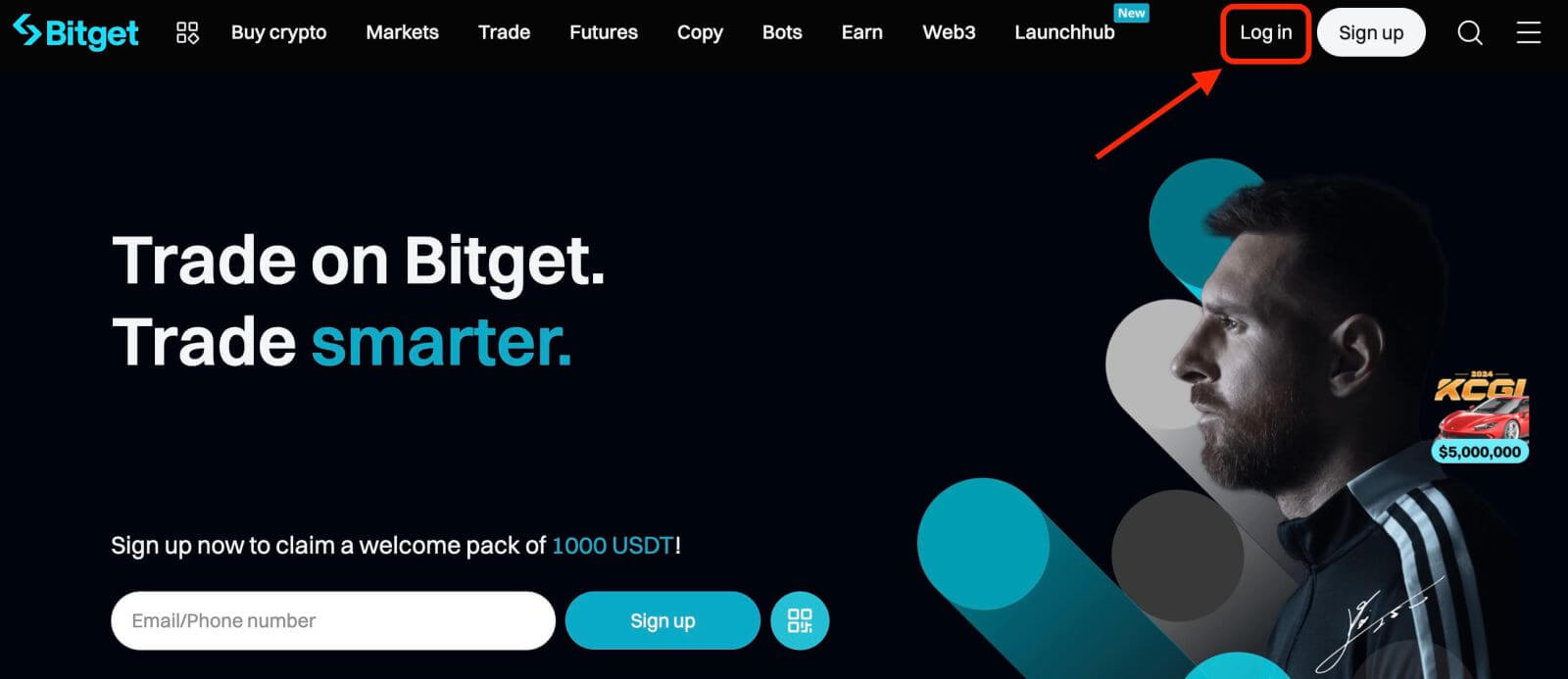
שלב 2. בדף הכניסה, לחץ על הקישור " שכחת את הסיסמה שלך? " מתחת לכפתור ההתחבר.
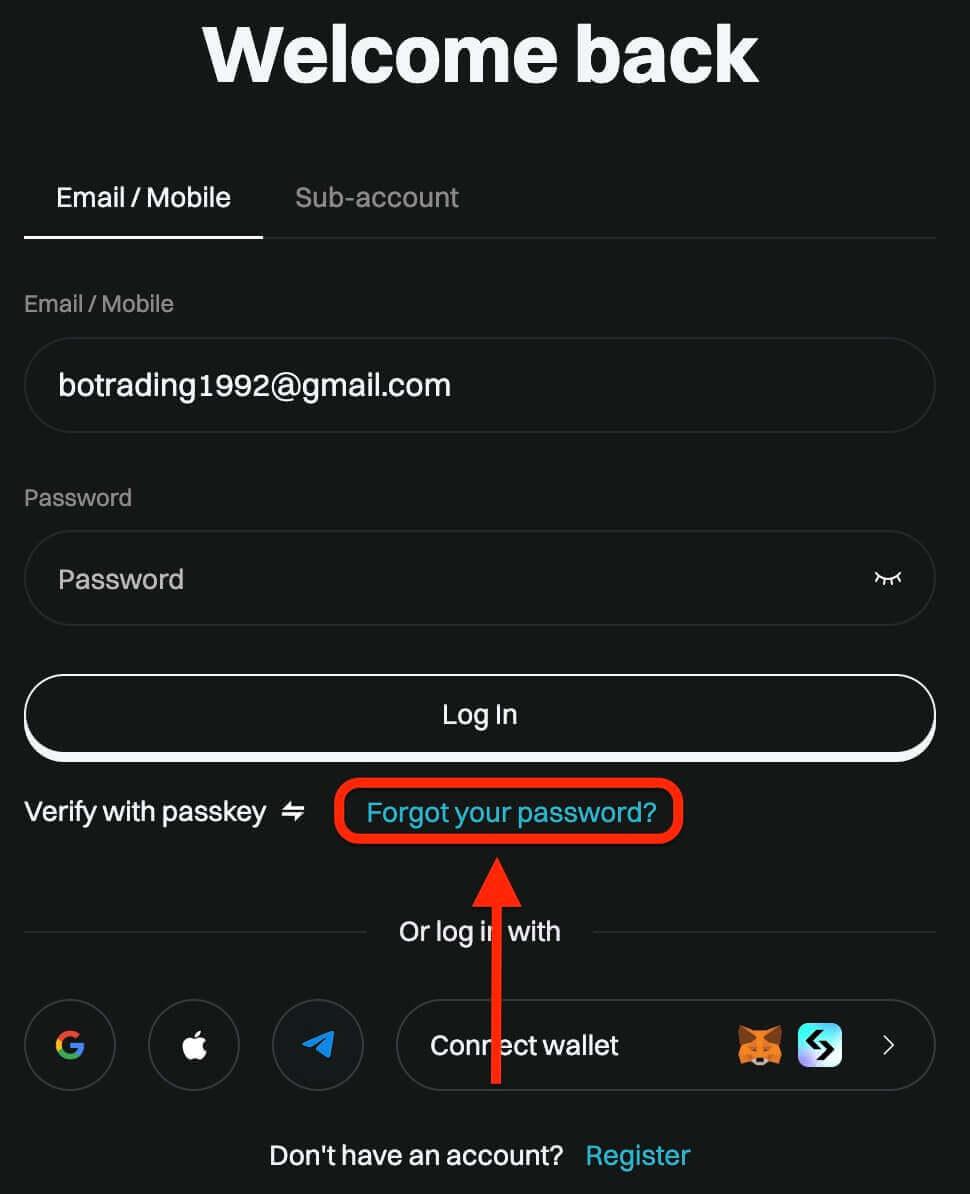
שלב 3. הזן את כתובת הדואר האלקטרוני או מספר הטלפון שבהם השתמשת לרישום חשבונך ולחץ על כפתור "הבא".
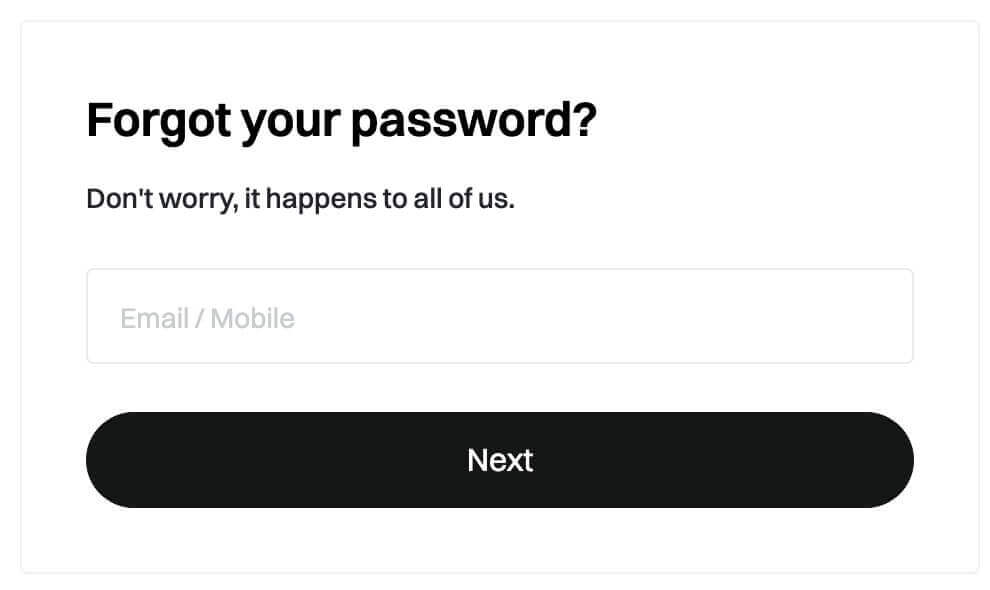
שלב 4. כאמצעי אבטחה, Bitget עשויה לבקש ממך להשלים פאזל כדי לוודא שאינך בוט. בצע את ההוראות שסופקו כדי להשלים שלב זה.
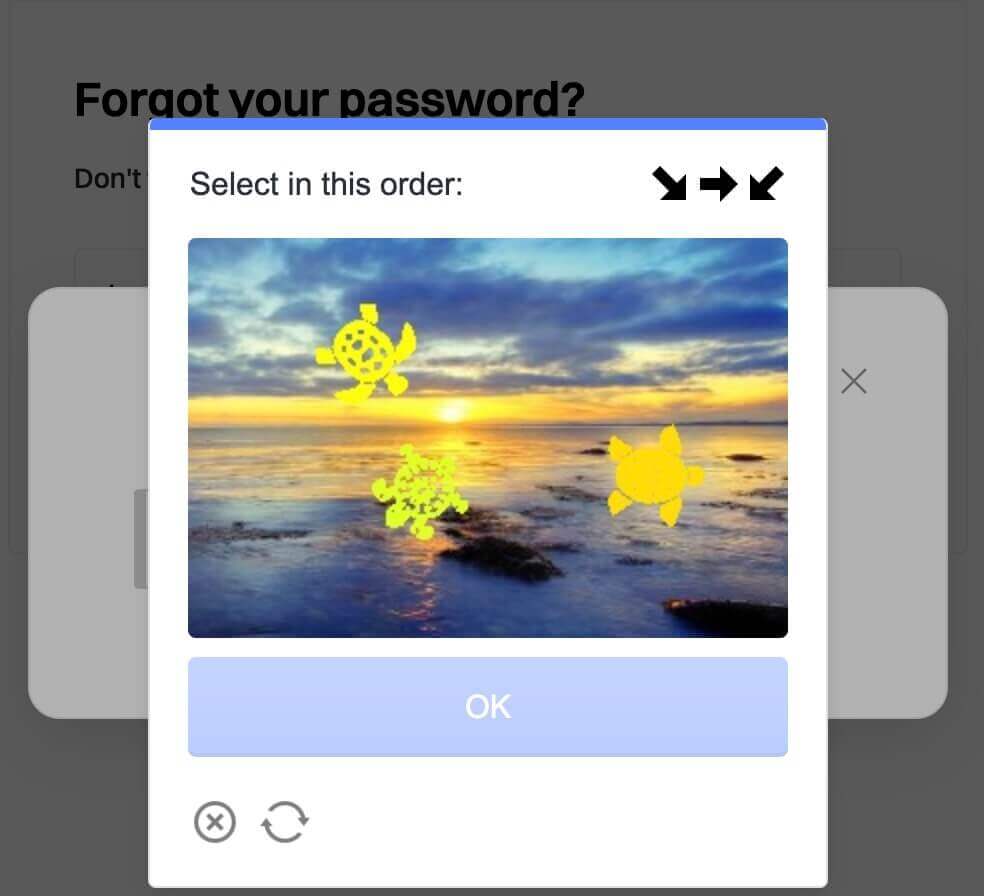
שלב 5. הזן את הסיסמה החדשה שלך פעם שנייה כדי לאשר אותה. בדוק שוב כדי לוודא ששני הערכים תואמים.
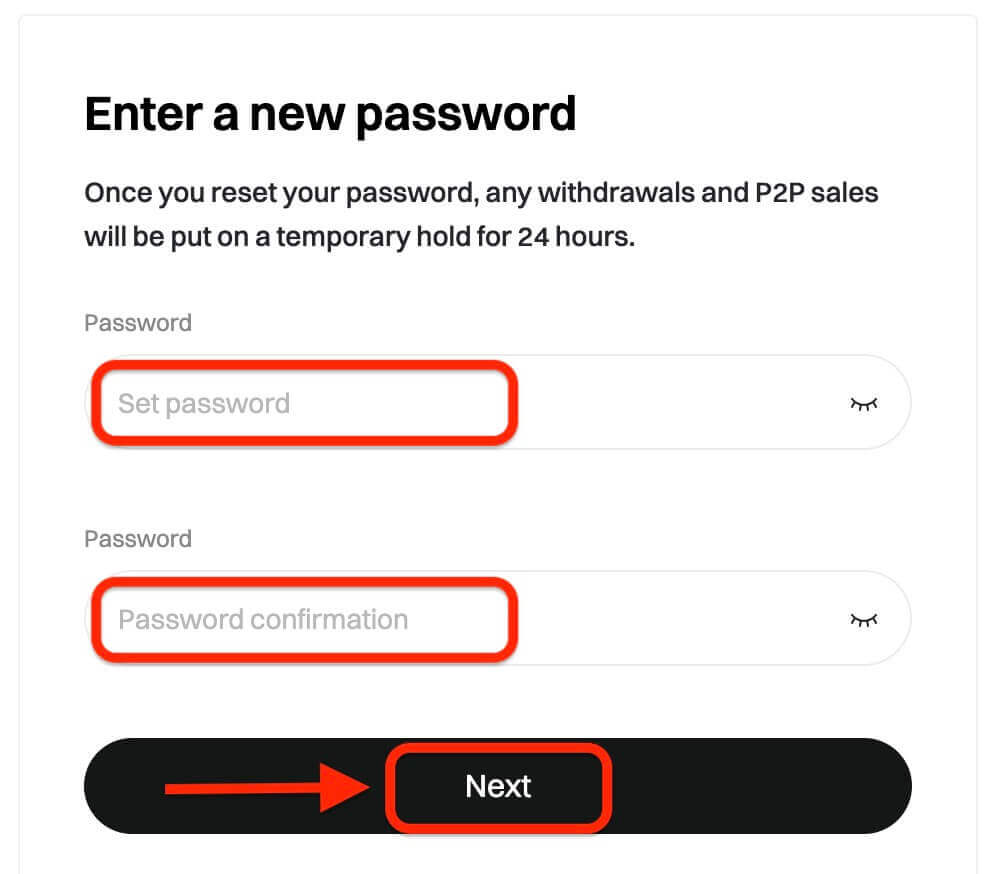
שלב 6. כעת תוכל להיכנס לחשבונך עם הסיסמה החדשה שלך וליהנות ממסחר עם Bitget.